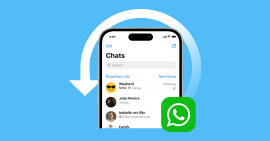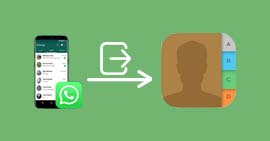2 façons d’effectuer une sauvegarde WhatsApp iOS et Android
Avec l’importance croissante des conversations WhatsApp personnelles et professionnelles, il est essentiel de protéger ces données contre la perte. Sauvegarder régulièrement votre compte WhatsApp garantit que vous ne perdrez pas vos messages en cas de changement de téléphone, de panne ou de suppression accidentelle.
Bien que WhatsApp propose des options de sauvegarde automatique via Google Drive pour Android et iCloud pour iPhone, il est également possible de sauvegarder WhatsApp sur un ordinateur pour une sécurité supplémentaire.
Dans cet article, nous vous expliquerons deux méthodes simples pour sauvegarder vos conversations WhatsApp Android et iPhone sur PC, afin de garantir que vos données soient toujours en sécurité, même hors ligne.
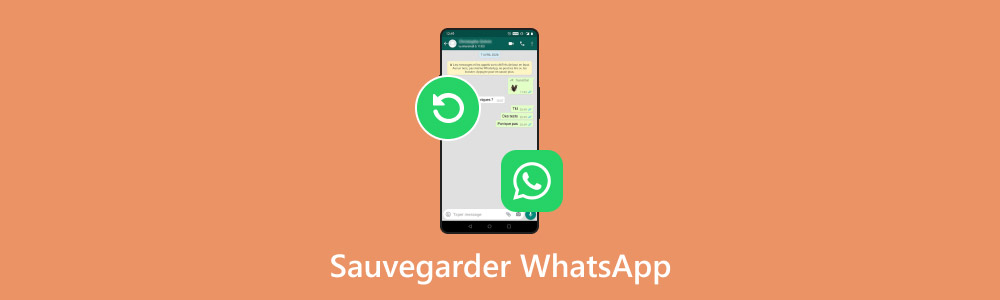
Partie 1 : Sauvegarder WhatsApp via les paramètres de l’application
Sauvegarder WhatsApp via les paramètres de l’application est la méthode la plus simple pour protéger vos conversations. Elle vous permet de créer automatiquement des copies de vos messages et fichiers sur un service cloud, comme Google Drive pour Android ou iCloud pour iPhone.
En accédant aux paramètres de WhatsApp, il est possible de configurer la fréquence des sauvegardes, qu’elles soient quotidiennes, hebdomadaires ou mensuelles. Vous pouvez également choisir d’inclure ou non les vidéos pour économiser de l’espace de stockage.
Cette méthode assure que vos données sont stockées en ligne et peuvent être restaurées à tout moment, notamment lors du changement de téléphone ou en cas de perte de données. Vous pouvez donc récupérer les conversations WhatsApp sur un nouveau téléphone.
Cependant, cette méthode présente quelques inconvénients. D’une part, elle dépend de l’espace disponible sur votre compte cloud, qui est limité sans un abonnement payant. D’autre part, les sauvegardes effectuées sur le cloud ne sont pas chiffrées de bout en bout par défaut, ce qui pourrait poser un problème de sécurité pour les utilisateurs soucieux de la confidentialité.
De plus, la restauration des données peut être lente si vous n’avez pas une connexion internet rapide. La sauvegarde sur le cloud ne permet de récupérer les fichiers individuels ; par exemple, vous ne pouvez pas récupérer une photo WhatsApp à partir du cloud.
Pour récupérer la sauvegarde WhatsApp cloud, vous devez réinstaller WhatsApp sur le même type de système et le configurer en renseignant votre compte cloud.
Méthode 1 : Effectuer une sauvegarde WhatsApp Android
Les utilisateurs d’Android disposent d’un compte Google qui leur donne accès aux services proposés par Google, y compris Google Drive. Il est possible d’effectuer une sauvegarde WhatsApp Android sur Google Drive. Avant d’effectuer la sauvegarde, vous pouvez décider d’activer le chiffrement de bout en bout en renseignant un mot de passe ou en générant une clé de chiffrement à 64 caractères.
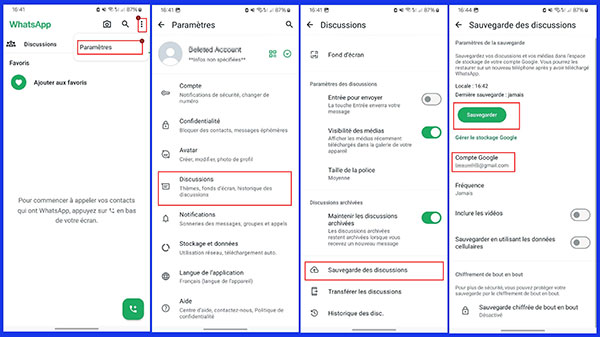
Étape 1 Ouvrir WhatsApp et accéder aux paramètres de sauvegarde
• Accédez à l’application WhatsApp sur votre appareil Android.
• Rendez-vous dans Paramètres (les trois points en haut à droite), puis appuyez sur Discussions.
• Appuyez sur Sauvegarde de discussions pour accéder aux options de sauvegarde.
• Choisissez si vous souhaitez inclure ou exclure les vidéos et/ou les photos de la sauvegarde.
Étape 2 Lancer la sauvegarde manuelle
• Appuyez sur le bouton Sauvegarder pour lancer une sauvegarde immédiate de vos données WhatsApp. Si vous n’avez pas lié un compte Google à votre compte WhatsApp, vous serez invité à le faire.
• Si le chiffrement des données n’est pas activé, la sauvegarde WhatsApp Android sera faite sans chiffrement.
Étape 3 Utiliser une clé de chiffrement
• Si vous souhaitez sécuriser la sauvegarde avec une clé de chiffrement, vous pouvez activer une clé de chiffrement à 64 caractères au lieu de la sauvegarde chiffrée de bout en bout.
• Dans l’écran de Sauvegarde de discussions, appuyez sur Utiliser plutôt une clé de chiffrement à 64 caractères et suivez les instructions pour générer et utiliser cette clé (ou définir un mot de passe).
Étape 5 Vérifier la réussite de la sauvegarde
• Une fois la sauvegarde terminée, vous pouvez consulter le statut et les détails de la sauvegarde dans l’interface Sauvegarde de discussions. Assurez-vous que la date de la dernière sauvegarde est bien mise à jour.
Méthode 2 : Effectuer une sauvegarde WhatsApp iPhone via ses paramètres
Les utilisateurs de WhatsApp sur iOS ne peuvent pas effectuer une sauvegarde WhatsApp sur Google Drive même avec un compte Google associé à l’appareil. La sauvegarde WhatsApp sur iOS s’effectuer uniquement sur le compte iCloud. Il n’est pas possible d’activer le chiffrement de bout en bout sur les sauvegardes WhatsApp iPhone. Il est toutefois possible de chiffrer les sauvegardes iPhone sur iTunes, qui inclurent les données WhatsApp.
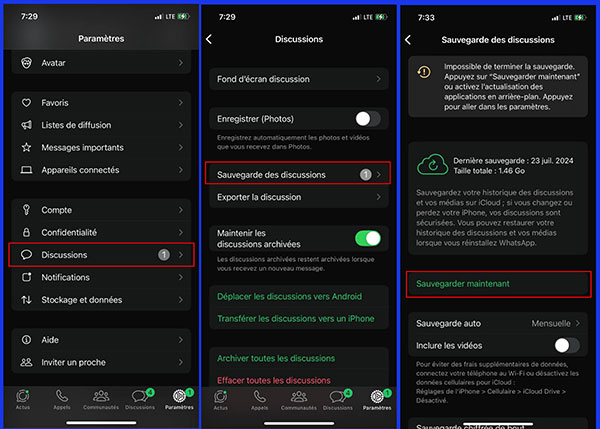
Étape 1 Accédez aux Paramètres WhatsApp
Lancez l’application WhatsApp sur votre appareil iOS, puis allez dans les paramètres en appuyant sur l’icône de paramètres en bas à droite.
Étape 2 Naviguez vers « Discussions »
Dans les paramètres, appuyez sur l’option « Discussions ».
Étape 3 Effectuer la sauvegarde WhatsApp sur iCloud
Appuyez sur « Sauvegarde des discussions », puis choisissez « Sauvegarder automatiquement ». Vous pouvez sélectionner la fréquence de la sauvegarde (quotidienne, hebdomadaire ou mensuelle). Vous pouvez également inclure ou exclure les vidéos et photos de la sauvegarde WhatsApp iOS en cochant les cases correspondantes.
Si votre compte iCloud ne dispose pas d’un espace de stockage suffisant, la sauvegarde WhatsApp iPhone échouera.
Partie 2 : Sauvegarder WhatsApp sur PC avec WhatsSync
La sauvegarde WhatsApp sur le cloud présente quelques limites, tels la limite de l’espace de stockage, le manque de confidentialité et la nécessité d’avoir une bonne connexion internet. Une alternative à la sauvegarde WhatsApp sur le cloud serait d’effectuer une sauvegarde WhtsApp sur le PC.
Aiseesoft WhatsSync est un logiciel qui permet d’effectuer les sauvegardes WhatsApp iPhone et Android sur le PC et de transférer un compte WhatsApp iPhone vers Android et vice versa. L’avantage d’utiliser ce logiciel pour sauvegarder WhatsApp sur PC est que vous avez accès à vos fichiers WhatsApp localement, vous pouvez même récupérer les fichiers manuellement sans avoir besoin de restaurer la sauvegarde.
Avec WhatsSync, vous pouvez non seulement sauvegarde vos discussions, incluant les images, vidéos et autres fichiers, mais aussi passer facilement d’un WhatsApp iPhone vers Android sans perdre vos données.
- Transférer WhatsApp entre les appareils Android et iOS et entre les différents systèmes rapidement.
- Déplacer toutes sortes de données stockées dans WhatsApp vers les nouveaux mobiles en toute sécurité, y compris les discussions, photos, documents, vidéos, audio, etc.
- Sauvegarder WhatsApp pour libérer votre stockage local en un clic.
- Restaurer la sauvegarde WhatsApp précédente sur les nouveaux appareils en un clic.
- Offre une prise en charge complète des derniers iOS 18, Android 15 et une large gamme d'autres appareils Apple ou Android.
Méthode 1 : Sauvegarder WhatsApp Android sur PC
Étape 1 Connecter votre appareil
• Téléchargez WhatsSync à partir du site internet officiel, puis lancez l’installation.
• Une fois WhatsSync installé, ouvrez-le, puis cliquez sur WhatsApp dans l’interface principale. Ensuite, continuez avec l’option Sauvegarde.
• Connectez votre appareil Android au PC à l’aide d’un câble USB.
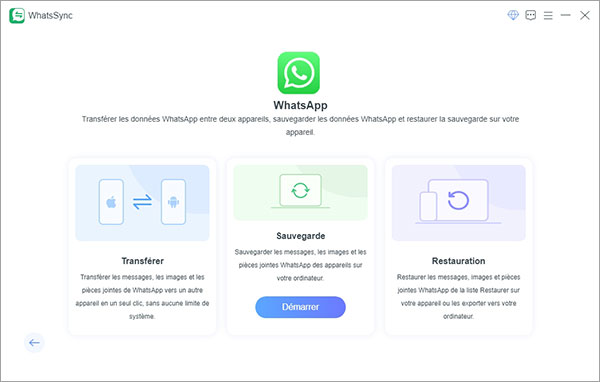
Étape 2 Choisir l’appareil à sauvegarder
• Sélectionnez votre appareil sur le menu déroulant pour procéder à la sauvegarde de WhatsApp sur PC.
• Cliquez ensuite sur Sauvegarder. Si c’est la première fois que vous effectuez cette opération, le logiciel vous demandera de choisir un emplacement pour stocker la sauvegarde.
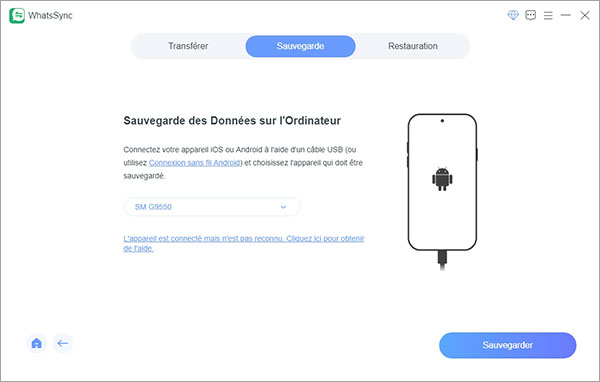
Étape 3 Sauvegarder les données WhatsApp sur Android
• Désactiver la sauvegarde chiffrée
Dans un premier temps, vous aurez besoin de désactiver le chiffrement des sauvegardes. Pour ce faire, ouvrez WhatsApp sur votre appareil Android, accédez à « Paramètres > Discussions > Sauvegarde des discussions » et désactivez la sauvegarde chiffrée de bout en bout si elle est activée.
• Configurer le chiffrement
Revenez sur le logiciel WhatsSync et cliquez sur Suivant. Sur votre WhatsApp Android, revenez dans « Paramètres>Discussions>Sauvegarde des discussions », puis choisissez Sauvegarde chiffrée de bout en bout, puis sélectionnez Utiliser une clé de chiffrement à 64 chiffres.
• Générer la clé
Appuyez sur Activer, puis générez votre clé à 64 caractères. Étant toujours sur cet écran, cliquez sur le bouton « Scanner » dans le logiciel WhatsSync. Si le logiciel ne détecte pas automatiquement la clé de chiffrement, veuillez la copier manuellement.
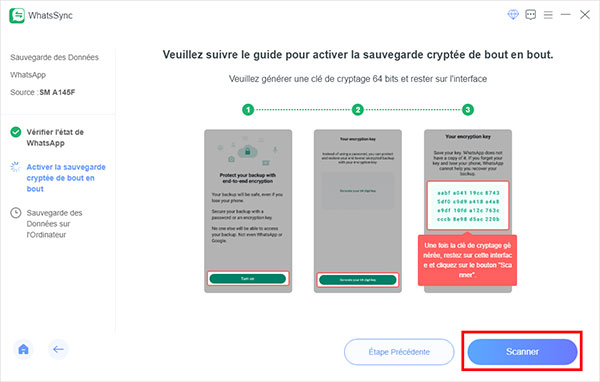
• Finaliser la sauvegarde
Dans WhatsApp, confirmez que vous avez enregistré votre clé, puis appuyez sur Créer > Sauvegarder. WhatsSync commencera alors à sauvegarder vos données WhatsApp. Le logiciel exporte les discussions WhatsApp et les sauvegarde sur votre PC. Vous pouvez restaurer WhatsApp à tout moment en utilisant la fonction Restauration du logiciel.
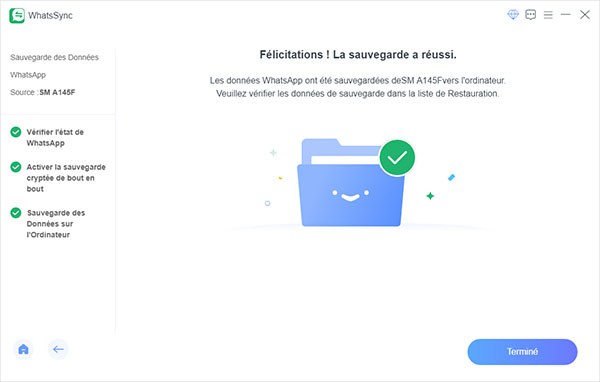
Méthode 2: Sauvegarder WhatsApp iPhone sur PC
WhatsSync offre un moyen simple et rapide pour sauvegarder WhatsApp iPhone sur PC et le restaurer facilement en cas de besoin. La sauvegarde WhatsApp peut être accessible manuellement pour récupérer des fichiers.
Étape 1 Reprenez les étapes 1 et 3 de la première partie 1.
Étape 2 Sauvegarde des données WhatsApp iOS sur PC
• Une fois votre appareil iOS détecté, vous serez invité à entrer votre code de déverrouillage sur le téléphone.
• Si vous avez activé la sauvegarde chiffrée sur iTunes, vous serez invité à saisir le mot de passe définie pour désactiver le chiffrement.
• À la fin de la sauvegarde WhatsApp iPhone, une invite s’affichera. Vous pouvez accéder aux sauvegardes à partie de la fonction Restaurer du logiciel WhatsSync ou naviguez manuellement dans le dossier de sauvegarde pour récupérer les fichiers.
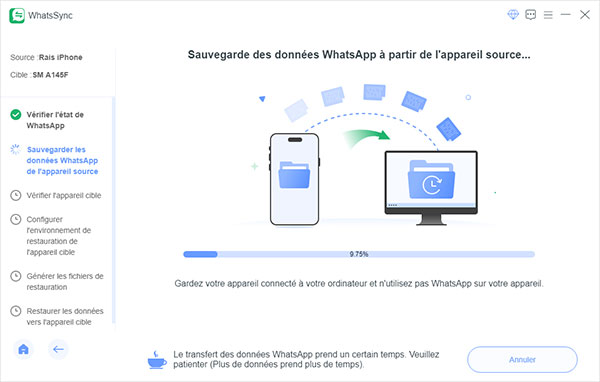
FAQ à propos de sauvegarder WhatsApp
1. Comment sauvegarder WhatsApp quand on change de téléphone ?
Utilisez WhatsSync pour transférer facilement vos données WhatsApp entre Android et iPhone en sauvegardant sur PC, puis en les restaurant sur le nouveau téléphone.
2. Comment récupérer toutes ses conversations WhatsApp ?
Avec WhatsSync, sauvegardez vos conversations sur PC et restaurez-les entièrement à tout moment, sans limitation de cloud.
3. Où se trouve la sauvegarde WhatsApp ?
Les sauvegardes WhatsApp sont stockées sur Google Drive (Android), iCloud (iPhone), ou localement sur PC via WhatsSync.
4. Comment récupérer d’anciens messages WhatsApp ?
Si vous avez effectué une sauvegarde cloud, vous pouvez récupérer vos messages en reconfigurant WhatsApp. Si vous avez sauvegardé avec WhatsSync, vous pouvez accéder directement aux sauvegardes sur PC et restaurer des messages sans réinstaller l’application.
5. Comment récupérer le contenu WhatsApp sur un nouveau téléphone ?
Avec WhatsSync, sauvegardez vos données sur PC, puis restaurez-les facilement sur votre nouveau téléphone, même en changeant d’OS.
Conclusion
Cet article vous a présenté 2 méthodes pour sauvegarder WhatsApp sur Android et iPhone. La première, via les paramètres de l’application, permet une sauvegarde sur Google Drive ou iCloud, mais elle est limitée par l’espace de stockage disponible et l’absence de chiffrement de bout en bout par défaut.
De plus, la restauration des données peut être lente et contraignante. En revanche, la méthode avec WhatsSync se démarque par sa flexibilité et sa sécurité accrue. Elle permet de sauvegarder vos données WhatsApp localement sur un PC, sans dépendre du cloud, et facilite le transfert entre différents systèmes d’exploitation. Avec WhatsSync, vous bénéficiez d’un contrôle total sur vos sauvegardes, offrant ainsi une meilleure gestion et protection de vos données.
Que pensez-vous de cet article ?
-
Excellent
Note : 4,8 / 5 (basé sur 168 votes)